Как на планшете обновить систему Андроид?
Как обновить версию Андроида на планшете
Далее будет рассказано, как обновить ОС Андроид на планшете и в каких случаях это может понадобиться. Если вы пользуетесь гаджетом с этой операционной системой, то наверняка слышали о новых вышедших версиях системы или даже видели напоминания об обновлении на экране своего устройства.
Зачем нужно обновлять Андроид
Даже если вы приобрели планшет последней модели полгода назад, за это время производитель наверняка доработал оболочку операционной системы, внеся какие-то изменения или дополнения. Обычно это делается для расширения функционала, более стабильной работы системы или исправления ошибок, не замеченных в предыдущей версии.
Обновление не является обязательным для всех и каждого, но если вы хотите использовать свой гаджет на полную мощность заявленных функций, то вам явно не помешают доработки Андроида. Если же на конкретном устройстве система работает некорректно или после нескольких запусков отказывается функционировать совсем, то без этой процедуры просто не обойтись.
Как обновить систему
Самый простой способ – это обновление «по воздуху». Когда производитель создает новую версию системы или выпускает пакеты обновлений для уже существующих версий, эти файлы становятся доступными для закачки, и на устройство может прийти уведомление. Далее действуйте в таком порядке:
- Сделайте резервную копию данных и состояния операционной системы на текущий момент. Это нужно для того, чтобы восстановить работоспособность планшета, если в процессе установки возникнут проблемы.
- Убедитесь, что батарея заряжена не менее чем на 40%, а лучше подключите его к зарядному устройству. Если в процессе установки устройство внезапно лишится электропитания, существующая операционная система может повредиться.
- Подключитесь к стабильному интернету. Предпочтительно, чтобы это было подключение по Wi-Fi, так как обновление может занимать несколько десятков мегабайтов, а по мобильному интернету закачка таких объемов может занять много времени.
- Если вам пришло уведомление об имеющемся обновлении, нажмите на него и следуйте подсказкам установщика. Если же вы хотите проверить его наличие самостоятельно, зайдите в раздел настроек устройства, найдите пункт «О планшетном ПК» («About device» при английском языке в меню), и после нажатия на него система начнет проверку доступных файлов.
- При обнаружении новой версии ПО вам будет предложено установить ее. После подтверждения начнется закачка и установка. По окончании этого устройство перезагрузится. При этом загрузка может длиться больше обычного, это нормально. Не пугайтесь и не выключайте устройство, обязательно дождитесь окончания установки и полной загрузки планшета. После этого вы сможете пользоваться уже обновленной системой.
Если по какой-то причине устройство не находит обновлений через интернет, вы можете зайти на сайт производителя и найти их в разделе программного обеспечения. Скачайте нужную версию и сохраните ее на компьютере. Подключите планшет к компьютеру USB-кабелем, запустите скачанный файл. Далее, в зависимости от интерфейса установщика, следуйте его подсказкам и рекомендациям.
Но как обновить Android, если он перестал запускаться или выдает ошибку системы и нормально не загружается? В этом случае можно попробовать ручное обновление. Оно же подойдет, если два вышеописанных способа вам по какой-то причине не помогли.
Ручная переустановка прошивки на Андроиде в общих чертах выглядит так:
- Скачайте с сайта производителя нужную версию прошивки.
- Скопируйте файл формате *.zip в память планшета или на карту памяти (лучше в корневой каталог).
- Выключите устройство. Для запуска его в режиме «Recovery» нужно нажать одновременно клавишу включения и повышения громкости. В разных моделях планшетов это сочетание может варьироваться. К счастью, кнопок на современных устройствах не так много, поэтому и варианты немногочисленны: громкость вниз + кнопка включения, громкость вверх + кнопка «Домой», громкость вверх + громкость вниз + кнопка включения и т. д. Если есть возможность, лучше посмотрите в инструкции к гаджету.
- После загрузки вы увидите меню «Recovery». Перемещаться по нему можно с помощью клавиш громкости, выбирать что-то – кнопкой включения.
- Выберите установку обновления («Apply update»).
- В предлагаемом подменю выберите место, из которого нужно установить прошивку: «internal storage», если вы скопировали zip-файл в память телефона, и «sdcard» – если на карту памяти.
- Найдите файл с прошивкой, выберите его при помощи кнопки включения. После этого начнется установка. По окончании вернитесь в главное меню «Recovery» и перезагрузите устройство, выбрав пункт «Reboot system now». После этого планшет загрузится уже с обновленной системой.
В зависимости от модели устройства названия пунктов в меню могут немного отличаться, но в целом разобраться в них будет несложно.
Общие рекомендации
Всегда следите за уровнем заряда батареи во время обновления или установки прошивки. Если она сядет прямо в процессе, высока вероятность того, что система будет повреждена. Ваше устройство может больше не включиться, и это далеко не всегда устранимо ремонтом.
Новая версия системы почти всегда подразумевает более стабильную работу. Но если вашему планшету несколько лет и он ни разу не обновлялся, не спешите с ее установкой. Новая операционная система на относительно старом устройстве может работать медленно или нестабильно из-за несоответствия системных требований.
Если вы не уверены, что справитесь с самостоятельным обновлением, обратитесь к специалистам, чтобы не рисковать и не повредить прошивку.
Похожие статьи
androidkak.ru
Обновляем Андроид на планшете
Новые и новые версии Андроид, такие как KitKat, Lollipop, выходят в свет практически регулярно. Многие постоянно исследуют интернет в поисках информации насчет того, стоит ли обновляться и как это делается. Но не все знают как обновить Андроид на планшете до последней версии и расширить свой функционал. Давайте попробуем разобраться, что в себе несет обновление системы и какие дополнительные возможности они могут предоставить.
Как обновлять Android на планшете?
Для того, чтобы обновить Андроид до новой версии, вы можете пойти разными путями. Можно обновлять устройство:
- Через компьютер;
- При помощи самого планшета.
Мы подробно опишем сразу оба метода, чтобы вы могли выбрать тот, который больше удобен для вас. Итак, начнем с первого метода.
Обновление через компьютер
Большое количество производителей вместе со своими устройствами выпускают также и некоторые утилиты для компьютеров. Основная задача таких приложений заключается в проверке на наличие обновлений для версии операционной системы. Итак, для того чтобы самому обновить Андроид на планшете через компьютер вручную нужно:
- Подключить планшет к компьютеру с помощью USB-кабеля.
- Отключаем планшетный компьютер.
- Включить специальную утилиту.
- Если обновления есть, скачиваем и устанавливаем на планшет.
- Дождаться перезагрузки планшета и после этого начинать работать.
Этот метод отлично подходит, но не для всех устройств. Дело в том, что далеко не все производители устройств выпускают такие специальные утилиты, а лишь одни из лучших брендов, например:
Другие же модели планшетов должны обновляться несколько по-другому, а именно скачивая файл обновлений системы с официального сайта производителя. Именно о таком виде обновления – при помощи планшета – и пойдет речь в следующем подзаголовке.
Обновление с помощью самого планшета
Сперва может показаться, что обновлять Андроид через компьютер в разы легче любого метода, однако, хотим сказать, что обновление через само устройство – дело невероятно простое. Самое важное – это быть подключенным к интернету на протяжении всего процесса. Еще одно: желательно делать это только через Wi-Fi, так как размеры новых файлов могут достигать гигабайта.
- В «Настройках» находим пункт – Система.
- Внутри «Системы» заходим в меню «Об устройстве» или «О планшете».
- В открытом окне выбираем вкладку «Обновление системы».
- После завершения процесса обновления, система перезагрузится. После перезагрузки можно начинать работу с уже обновленной системой.
Зачем обновлять планшет и cтоит ли это делать
Оба эти вопроса очень часто звучат из уст многих пользователей, и они вполне логичны. Если всё работает, проблем не возникает, тогда зачем проводить лишние действия, что-то сомнительное скачивать, менять и так далее? Стоит ли оно того? Люди, воспитанные в духе консерватизма привыкли задавать этот вопрос. Конечно, запретить обновлять или сказать, что это нужно сделать мы не можем, однако, сейчас мы подробно опишем, пару фактов о том, что как обновление отразится на системе.
Обновление системы планшета ускорит его работу.
Не бывает людей, которые бы не жаловались на определенные проблемы во время работы ОС Android. Даже последние версии, такие как 5.0, 5.1, 6.0 имеют ряд своих недостатков в этой области, однако, такие обновления стирают данные из системы, освобождая значительное количество оперативной памяти для ваших данных. Говоря простым языком, такое обновление убирает массу ненужной никому информации и данных, а освобожденное место вы можете использовать на нужные приложения.
В особо крупных обновлениях появляются функции, которые были недоступны до этого.
Очень часто бывают, что некоторых мелочей не хватает, но мы так привыкли без них, что уже и не замечаем их отсутствия. Можно привести пример прошлых версий, например, Android 4.0 предоставил возможность пользователям:
- использовать различные датчики;
- менеджер для скачивания;
- возможность копирования и вставки.
Поэтому стоит помнить о том, что новое обновление может стать для вас очень полезным.
Общая работа с устройством станет в разы комфортнее.
Мелкие нововведения сделают работу за этим устройством очень удобной и плавной. Это может быть:
- Обновленный браузер;
- Плавная работа операционной системы в целом;
- Поддержка новых программ и утилит;
- И многое другое.
Улучшения, содержащиеся в обновлениях
- В принципе, указанные выше факторы также могут стать частью этого раздела. Улучшением, которые несут в себе такие обновления, может быть исправление мелких недочетов, как, например, в небольших обновлениях, «весом» до 100 мегабайт. Зачастую такие обновления стабилизируют работу системы. Именно их и нужно скачивать в первую очередь. Мелкие исправления помогут улучшить общее качество работы с устройством. Что включается в это понятие?
- Обновленные приложения, например, Google+, Play Market, могут очень сильно облегчить вам работу за устройством. Google+ — это приложение социальной сети от Google. Обновление этого приложения предоставит массу новых возможностей, а Play Market внесет небольшие улучшения в общую работу с установленными приложениями и программами.
- Плавность работы с устройством увеличится в разы. Почему? Всё очень просто. Во время некоторых иноваций небольшого размера, удаляются временные файлы или программы. С их удалением пользователь сможет заметить увеличение скорости работы с устройством.
- Если же обновление занимает более 500 мегабайт, тогда, скорее всего, это общее обновление Андроид. Оно предоставляет возможность поставить на своё устройство новую, улучшенную ОС (операционную систему). С её «приходом» вы сможете получить массу полезных нововведений:
- Обновленный дизайн;
- Дополнительные программы;
- Возможность установки новых, более удобных и полезных приложений с Play Market.
Но можно ли испытать негативные последствия после того как вы решили обновить систему Андроид на своем планшете? Или все всегда проходит гладко?
Недостаток обновлений
- Если ваше устройство было приобретено относительно давно, и кажется, что пора бы обновить ОС Андроид, тогда такое обновление может больше навредить планшету, чем освободить его от предыдущих проблем. Мощности процессора или количества оперативной памяти может не хватить для комфортной работы.
- Удаление всех данных с памяти устройства. Вот то, что очень сильно раздражало многих пользователей. При крупных обновлениях случается такое, что устройство просто очищает всю память своего накопителя, чтобы загрузить новую ОС Android. В таком случае все данные пользователя просто пропадают навсегда. Чтобы такого не произошло, сделайте бэкап, то есть сохраните все свои данные, чтобы потом восстановить их.
- Новые приложения, которые абсолютно не нужны. В последнее время, таковых очень много и вся их суть заключается в том, что они просто есть. Никакой пользы не несут, ими никто не пользуется, но так, как это продукт Google, удалить их нельзя, тут уж просто смириться нужно.
Нужно ли перезагружать приложения после обновления ОС
Зависит от самого приложения. Если же это системная утилита или приложение, то они вполне могут обновиться самостоятельно, а вот если дело касается игр или других программ, установленных по желанию пользователя, их нужно обновлять самостоятельно.
Как вернуть старую версию прошивки
Официально – нет возможности установить старую прошивку на Андроид-устройство. Это значит, что единственный вариант – это использовать программы, скачанные из интернета для того, чтобы установить старую прошивку на ваше устройство. Однако, важно помнить, что если после этого что-то пойдет не так, гарантия на ваш планшет пропадает, и сервисные центры не исправят проблему бесплатно, поэтому сначала удостоверьтесь, нужно ли ставить новую прошивку или нет.
Вывод
Теперь вы знаете как самому обновить Андроид на планшете быстро и правильно. Также стало известно, что даже несмотря на то, что установка таких апдейтов на Андроиде несет свои недостатки, важно помнить, что производитель создает их не просто так. Значит, в этом обновлении имеются какие-то важные детали и улучшения для вашей системы, которые улучшат общий уровень безопасности или других функций вашего планшета и операционной системы в целом.
[Всего голосов: 4 Средний: 4.3/5]
tablet-pro.ru
Обновление прошивки Андроид на планшете
У любого пользователя Андроид рано или поздно появляется потребность обновить прошивку. Происходит это по ряду причин, но суть состоит в том, что эта процедура является довольно простой и выполнить её может каждый пользователь, независимо от своих познаний в сфере техники.

Периодически нужно менять версию ПО на более новую
Давайте узнаем, как обновить Андроид на планшете, для чего это делать и какими способами можно выполнить установку более новой версии программного обеспечения?
Для чего обновлять прошивку?
В большинстве случаев обновление делается из-за того, что производитель постоянно совершенствует, дорабатывает своё программное обеспечение, в связи с чем появляются всё новые и новые его версии.
В них устраняются прежние неполадки, появляются новые функции, может меняться интерфейс, поэтому периодическое обновление системы чаще всего играет в пользу работоспособности планшета.
Более того, в определённый момент вам в любом случае придётся сменить своё ПО, так как некоторые программы (которые тоже обновляются) перестают работать в старых версиях Андроид. Или бывает такое, что устаревшая версия начинает глючить, в ней возникают неполадки.
Всё это приводит нас к выводу, что каждому пользователю полезно знать, как обновить прошивку самостоятельно и не идти каждый раз в сервисный центр.
Обновляем прошивку на Андроид
Самый простой способ обновить ваше устройство — через настройки, при помощи интернет-соединения. Этот вариант подойдёт тем, кто пользуется планшетом от известного бренда, то есть производитель предусмотрел выполнение такого действия через настройки системы. У китайских моделей такой функции попросту нет.
Выглядит же всё это таким образом:
- Зайдите в настройки системы, включите Wi-Fi — необходимо, чтобы соединение было качественным и стабильным, то есть обновление не остановилось в самый нужный момент из-за неполадок в сети.
- Найдите раздел меню настроек «Об устройстве», после чего перед вами появится информация о названии, серии, модели устройства и пункт об обновлении — выберите его.
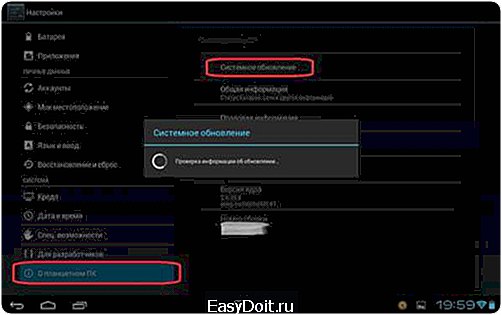
- Нажмите на «Обновить», затем выберите «Перезагрузиться и установить обновления», далее ваше устройство сделает всё самостоятельно.
- Ваша задача — проследить за процессом и тем, чтобы не оборвалось интернет-соединение, поэтому лучше никуда с планшетом не идти.

Если у вас в меню нет пункта для обновления, то установить новую версию ПО можно через официальный сайт производителя при помощи таких действий:
- С компьютера зайдите на сайт производителя вашего гаджета.
- Найдите наиболее актуальную прошивку для устройства, загрузите её на компьютер. Ещё вам потребуется программа для загрузки её на планшет (она должна быть предусмотрена на том же сайте).
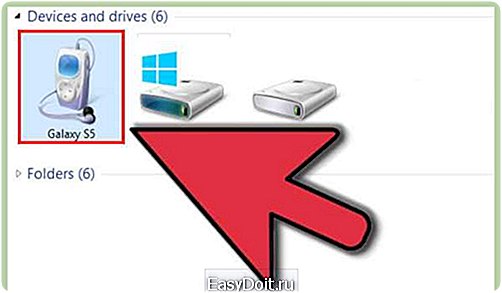
- Подключите планшет к стационарному ПК, включите программу, которую вы скачали с сайта, укажите в ней путь к файлу с ПО и запустите процесс обновления.
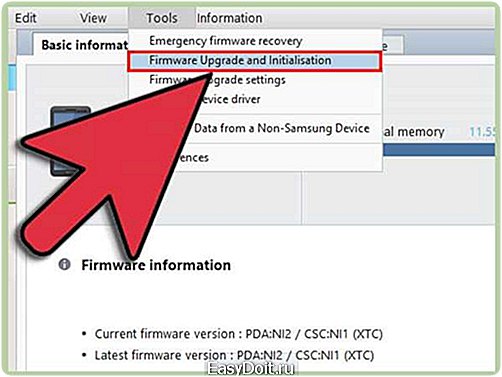
Последний способ, который является довольно простым и позволит вам обновить систему на вашем гаджете, представляет собой использование специальных программ.
Скачать их можно с Google Play Market, а наиболее востребованными приложениями, которым доверяют пользователи, являются Rom Updater и Rom Manager. Для обновления системы таким путём сделайте следующее:
- Скачайте одно из приложений через магазин Play, установите его на планшете.
- Запустите программу, выберите в меню пункт «Обновить прошивку» или «Скачать прошивку», если это требуется.
- Дальше приложение всё сделает самостоятельно, главное, ему не мешать.
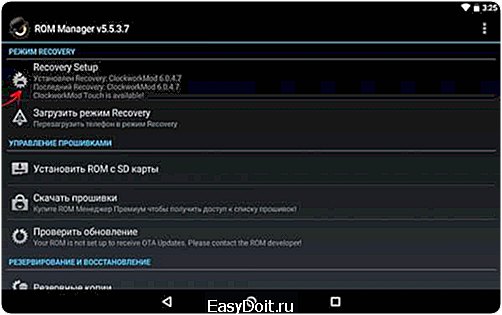
Как видите, обновить программное обеспечение на планшете довольно просто, однако, есть свои нюансы — на неоригинальных продуктах вам, скорее всего, придётся полностью его переустановить. Если вы пользуетесь «безымённым» устройством, под которое специально не разрабатывается система, нужно самостоятельно поискать подходящее ПО и установить его на гаджет, но это уже совсем другая тема.
Отметим, что сам процесс происходит быстро и легко – вы можете выбрать один из нескольких вариантов перепрошивки исходя из того, какой из них для вас наиболее удобен. Попробовав один раз, вы сможете в дальнейшем без проблем обновлять свою систему на более новую версию, и вам не придётся каждый раз обращаться к специалистам.
nastroyvse.ru
Как обновить версию Андроида
Операционная система Android регулярно обновляется, становясь быстрее и избавляясь от ошибок. Поэтому каждый владелец Android-устройства мечтает, чтобы на его смартфоне или планшете стояла самая последняя версия этой популярной операционки. Как обновить Андроид на телефоне и что для этого нужно? Для обновления операционной системы предусмотрены самые разные инструменты. Давайте разберем их более и найдем самые удобные и безопасные.
Как обновить версию Андроида на телефоне
Обновления Андроид появляются с завидной регулярностью. Но это не значит, что на вашем устройстве будет установлена самая последняя версия операционной системы. Все дело в том, что обновлениями оперируют производители, адаптируя их под свои устройства.
Кроме того, если известные бренды уделяют время разработке новых обновок, то от малоизвестных их не дождешься. Как показывает практика, чаще всех обновляются устройства от Samsung, LG, HTC и некоторых других брендов.
Как обновить Android на телефоне? Для того чтобы облегчить жизнь пользователей, разработчики предусмотрели возможность обновления «по воздуху» (OTA-обновления). Это означает, что Android-устройства могут скачивать обновления через Wi-Fi или мобильный интернет.
После скачивания новых файлов, они запрашивают разрешение на их установку. В результате мы получаем обновленную версию прошивки – именно так все выглядит на Самсунге и на устройствах от других именитых производителей.
Анализ телефонов от малоизвестных брендов показал, что производители не стараются делать какие-либо обновления для выпускаемых устройств – они остаются необновленными годами.
Как запросить обновление для Андроид? Ничего запрашивать не нужно – Android-устройства обновляются в автоматическом режиме. Они самостоятельно проверяют наличие новых файлов и скачивают их, предлагая инсталляцию.
Если же вы подозреваете, что обновления есть, но их автоматическое скачивание почему-то не происходит, зайдите в «Настройки – Об устройстве – Обновление ПО» и нажмите на кнопку «Обновить» — телефон запросит с сервера обновления и скачает их, если они есть.
Здесь же мы увидим еще два интересных пункта – «Автообновление» и «Только Wi-Fi». Поставьте первую галочку, если хотите активировать автоматическую проверку обновлений. Поставьте вторую галочку, если хотите, чтобы обновления загружались только через Wi-Fi и не затрагивали мобильный трафик. Помните, что на вашем устройстве будет далеко не самая последняя версия Android, а та, что содержится в обновленной прошивке.
Как обновить Андроид на планшете
Для того чтобы обновить Андроид на планшете, воспользуйтесь описанным выше методом. Производители выпускают новые обновления не только для смартфонов, но и для планшетов. Если ваше устройство не запросило обновление в автоматическом режиме, зайдите в настройки и запросите его в ручном режиме. Не забудьте поставить галочку для автоматического запроса, если она по каким-то оказалась не установленной.
Автоматическое обновление планшетов и смартфонов отличается безопасностью для хранимых данных. Тем не менее, перед каждый обновлением рекомендуется делать резервные копии.
Как обновлять Андроид через компьютер
Известные бренды выпускают для своих устройств программное обеспечение, используемое для синхронизации контактов, обмена файлами и снятия резервных копий. Типичным представителем такого ПО является программа Kies от Samsung. Подключив смартфон к компьютеру и запустив программу, можно проверить наличие обновлений и установить их. Способ довольно безопасный и не угрожает потерей данных.
Как обновить прошивку на Андроид другим способом? Для этого мы можем использовать такие программы, как Odin или Flash Tool (для разных смартфонов и планшетов используются разные программы). Данные программы позволяют закачивать официальные обновления, стоковые прошивки, а также кастомные прошивки (портированные с других телефонов, видоизмененные и т. д). Процесс обновления производится следующим образом:
- Аккумуляторная батарея заряжается выше уровня 40% (лучше зарядить на все 100%);
- Устройство подключается кабелем к компьютеру или ноутбуку;
- Запускается Odin (ну или другой подходящий софт);
- В программу загружаются необходимые прошивки;
- Устройство переводится в режим «Download Mode» и начинается процесс перепрошивки.
После завершения процедуры устройство перезагружается и работает уже на обновленной прошивке.
Обратите внимание, что программа Odin используется для перепрошивка смартфонов и планшетов от компании Samsung. Для обновления и перепрошивки мобильных устройств от других производителей следует воспользоваться соответствующим программным обеспечением и подробными инструкциями. Не забудьте сделать резервную копию, чтобы не потерять важные данные.
Как откатить обновление Андроид
Мы уже разобрались, как обновить версию Андроид. Но что делать, если новая версия оказалась неудобной в обращении? Аналогичные неудобства доставляют некоторые кастомные прошивки, взятые с других устройств.
Сброс к заводским настройкам в этом случае не поможет – версия операционки останется прежней. Поэтому откат обновления представляет собой процедуру повторной перепрошивки на старую версию – достаем необходимый софт, ищем файлы прошивки и пробуем перепрошиваться заново.
Как отключить обновления на Андроид
Если вы не хотите получать обновления «по воздуху», зайдите в «Настройки – Об устройстве – Обновление ПО» и снимите галочку с автоматического обновления. Теперь ваше устройство не будет проверять наличие обновлений, всегда работая на текущей версии операционной системы и с текущей прошивкой, со всеми ошибками и недочетами (суть обновлений как раз и заключается во внесении полезных исправлений).
tarifkin.ru
